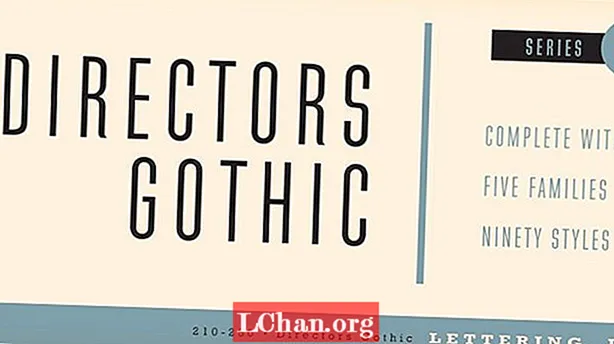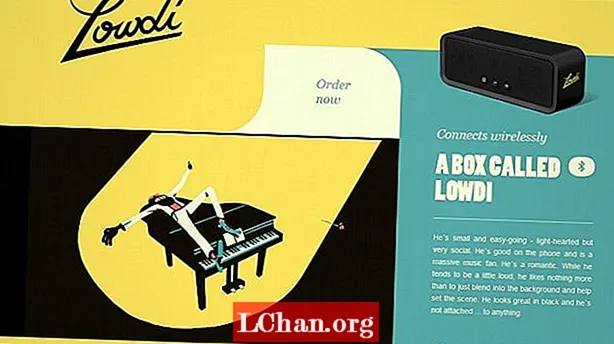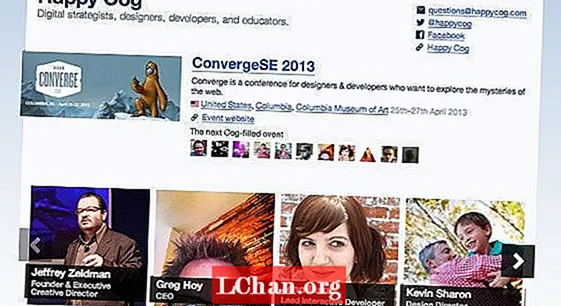Innhold
ISO-bildefil er et populært bildeformat på CD / DVD-disk. Når du laster ned et spill fra Internett eller Windows som en ISO-bildefil, kan du ikke bruke den ISO-filen til å installere spillet eller Windows direkte. Du må først brenne ISO-bildet til USB-stasjonen. Å brenne ISO til USB indikerer ikke at du bokstavelig talt må brenne USB-stasjonen, men dette betyr at du må skrive ut bildefilen på USB-stasjonen slik at den kan installeres på PCen. Hvis du kjenner noe programvare, kan dette arbeidet gjøres på et øyeblikk, og din dyrebare tid kan spares. En slik gratis programvare er ISO2USB. Detaljer om programvaren og fremgangsmåten for å brenne ISO-bildet er gitt nedenfor.
Hva er ISO2USB?
ISO2USB er en gratis programvare som kan lage oppstartbar USB-stasjon fra CentOS / RedHat 5.x / 6.x ISO-bilde eller andre ISO-bildefiler. Oppstartbare USB-stasjoner brukes når PCen ikke har noen stasjon som støtter optiske disker. I dette tilfellet er det begrenset å bruke USB-stasjon til å installere spill eller operativsystem. Med ISO2USB kan Windows 10 enkelt installeres på PCen. Du må bare brenne Windows 10 ISO-bildet på USB-stasjonen og koble det til PCen og installere.
Hvordan bruke ISO2USB?
En ting som er fantastisk med denne programvaren er at den også er tilgjengelig som en app i google play store. Så hvis du bare har en PC og ikke har tilgang til noen annen PC, kan du laste ned ISO-filen på mobilen din som støtter OTG, koble USB til mobilen og opprette en oppstartbar USB-stasjon.
Nedenfor er nedlastningskoblingene for ISO2USB for Windows og Mobile-appen.
ISO2USB for PC
ISO2USB for mobil
Nå lurer du på hvordan du skal brenne ISO-bildet til USB-stasjonen. De enkle trinnene for å brenne bildefilen på USB-stasjonen på en PC følger.
Trinn 1: Last ned og installer ISO2USB.
Trinn 2: Koble til USB-stasjonen.
Trinn 3: Hvis det er noen viktige data på stasjonen din enn å ta sikkerhetskopi av dataene, fordi de tidligere dataene blir tørket mens du oppretter den oppstartbare USB-stasjonen.
Trinn 4: Åpne ISO2USB-verktøyet.
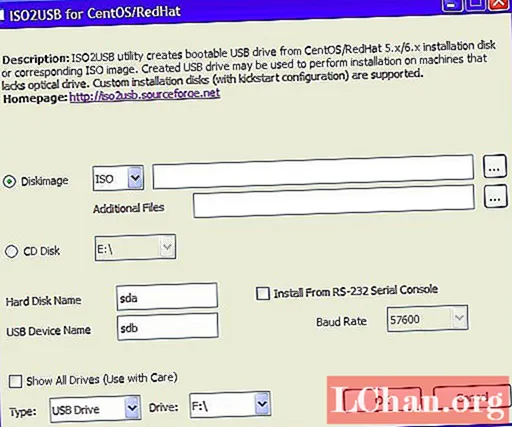
Trinn 5: Velg ISO-bilde og USB-stasjon.
Trinn 6: Klikk på OK. Vent mens prosessen er fullført.
Trinn 7: Etter at pluggen, ut USB-stasjonen. Du kan nå installere Windows med den oppstartbare stasjonen.
Fremgangsmåten for å brenne bildefilen på USB-stasjonen via mobil følger.
Trinn 1: Installer ISO 2 USB-app fra Google Play Store.
Trinn 2: Koble USB-stasjonen til mobilen din.
Trinn 3: Åpne appen.
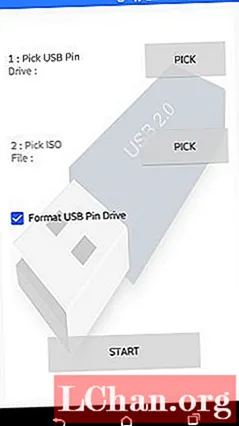
Trinn 4: Velg USB-stasjon og ISO-bilder.
Trinn 5: Klikk på START så starter prosessen.
Trinn 6: Vent til prosessen er fullført. Etter det kan du koble til USB-stasjonen.
Beste alternativet til ISO2USB - PassFab for ISO
Hvis du leter etter et verktøy som kan brenne ISO-bilder på USB i Windows-plattformen, er PassFab for ISO den beste løsningen for deg. I utgangspunktet kan du opprette en oppstartbar USB-stasjon med dette verktøyet. Du kan lage en oppstartbar USB-disk på Windows uten problemer. Det er raskt og glatt med enkelt, men interaktivt brukergrensesnitt.
La oss nå snakke om trinnene som er involvert for å lage en oppstartbar USB-disk.
Trinn 1: Last ned og installer denne ISO-brenneren. Koble USB-stasjonen til PC-en.
Trinn 2: Åpne PassFab for ISO. Velg "Last ned ISO-system" eller "Importer lokal ISO".

Trinn 3: Velg USB-stasjon etter at du har koblet til USB. Klikk på "Burn" -knappen og fortsett.
Viktig: Det viser deg en melding om at dataene dine vil bli slettet, og alle filene vil gå tapt. Klikk på Ja hvis du allerede har tatt en sikkerhetskopi av dataene dine.

Trinn 4: PassFab for ISO begynner å brenne ISO-filer til USB. Vent til programmet er ferdig med brenneprosessen.

Trinn 5: Når den er fullført, vil den vise en melding.

Trinn 6: Du kan nå bruke denne USB-stasjonen til å installere Windows-systemet på nytt.
Bli ferdig
I denne artikkelen har du lært om noen gratis programvare som kan hjelpe deg med å brenne ISO-bildefiler på USB-disk. Hvis du er amatør innen datamaskin, vil denne guiden virkelig hjelpe deg. Disse programvareverktøyene er ganske praktiske når du må spare tid. Hvis du er redd for malware og virus, og vil ha en god programvare som kan fungere etter ditt behov, så er PassFab for ISO det beste verktøyet. Det er enkelt å bruke, og du kan stole på programvaren at den ikke påvirker filene dine.